如何通过Google Chrome调试网页的性能瓶颈
来源:Google Chrome官网
时间:2025-05-25
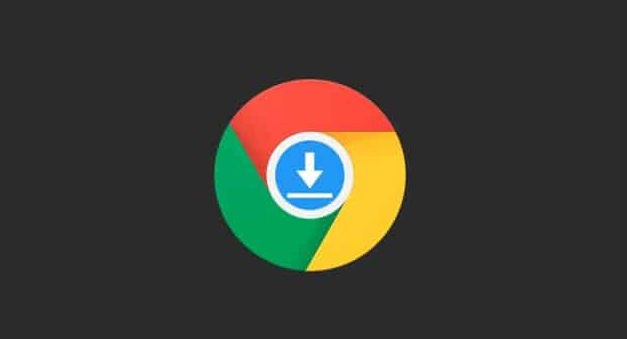
1. 打开开发者工具:在Chrome浏览器中,可以通过多种方式打开开发者工具。一是点击右上角的三个点,选择“更多工具”,然后点击“开发者工具”;二是使用快捷键`Ctrl+Shift+I`(Windows)/`Cmd+Option+I`(Mac);三是右键点击页面元素,选择“检查”。
2. 使用性能面板:在开发者工具中,切换到“Performance”面板。点击“录制”按钮,然后在网页上进行操作,如加载页面、点击链接等,操作完成后点击“停止”按钮。性能面板会记录下这段时间内网页的性能数据,包括各个资源的加载时间、脚本的执行时间等。
3. 分析资源加载:在性能面板的记录中,查看“Network”部分,这里显示了所有网络请求的详细信息。可以查看每个请求的状态码、传输时间、数据大小等。如果某个资源加载时间过长,可能是性能瓶颈之一。例如,较大的图片、脚本或样式表文件可能会导致加载缓慢,需要考虑优化这些资源,如压缩图片、合并脚本和样式表等。
4. 检查脚本执行:在性能面板的记录中,查看“Main”部分,这里显示了主线程的活动情况。如果看到长时间的脚本执行,可能会导致页面卡顿,影响性能。可以进一步分析脚本,看看是否有复杂的计算、循环或不必要的DOM操作等,尝试优化脚本代码,减少执行时间。
5. 利用覆盖范围面板:切换到“Coverage”面板,这里可以查看哪些脚本和样式表被加载但未被使用。未使用的代码会增加页面的负担,影响性能。可以根据覆盖范围的信息,移除不必要的代码,或者进行代码分割,只加载需要的代码。
6. 模拟移动设备:在开发者工具中,可以模拟移动设备的网络和屏幕尺寸。通过模拟不同的移动网络速度,观察网页在移动设备上的性能表现,找出在移动环境下的性能瓶颈,如过大的图片、不适应移动设备的脚本等,并进行相应的优化。
